Khi bạn sử dụng dịch vụ hosting để triển khai và quản lý website , việc thay đổi phiên bản PHP rất quan trọng. Phiên bản PHP mới có thể cung cấp những cải tiến về hiệu suất và tính bảo mật. Trong bài viết hôm nay, Tino Group sẽ hướng dẫn bạn cách thay đổi phiên bản PHP trên Hosting chi tiết.
Cách thay đổi phiên bản PHP trên Hosting thông qua Cpanel
Phiên bản PHP có thể ảnh hưởng đến code của bạn do cú pháp, tính năng mới và những thay đổi trong ngôn ngữ. Do đó, khi nâng cấp phiên bản , bạn cần điều chỉnh mã nguồn để phù hợp với cú pháp mới và kiểm tra tính tương thích ngược.
Phiên bản PHP 7.4 là một phiên bản ổn định và được sử dụng rộng rãi hiện nay. Phiên bản này cung cấp nhiều tính năng mới và cải tiến hiệu suất so với các phiên bản trước đó. Tuy nhiên, việc xác định phiên bản phù hợp nhất còn phụ thuộc vào nhu cầu và yêu cầu cụ thể của từng dự án.
Nếu ứng dụng của bạn đang chạy ổn định trên phiên bản PHP 7.4 và không cần phải thay đổi gì, việc tiếp tục sử dụng phiên bản này có thể là lựa chọn tốt. Tóm lại, quan trọng nhất là đảm bảo rằng phiên bản PHP mà bạn chọn sẽ tương thích với mã nguồn hiện có cũng như đáp ứng đầy đủ các yêu cầu của dự án là được.
Dưới đây là các bước để bạn điều chỉnh lại phiên bản PHP phù hợp:
Bước 1: Sau khi đăng nhập vào my.tino.org -> bạn chọn gói dịch vụ hosting để đăng nhập vào Cpanel.
Tại đây bạn có thể vào mục Search Tool (/) để tìm Select PHP Version.
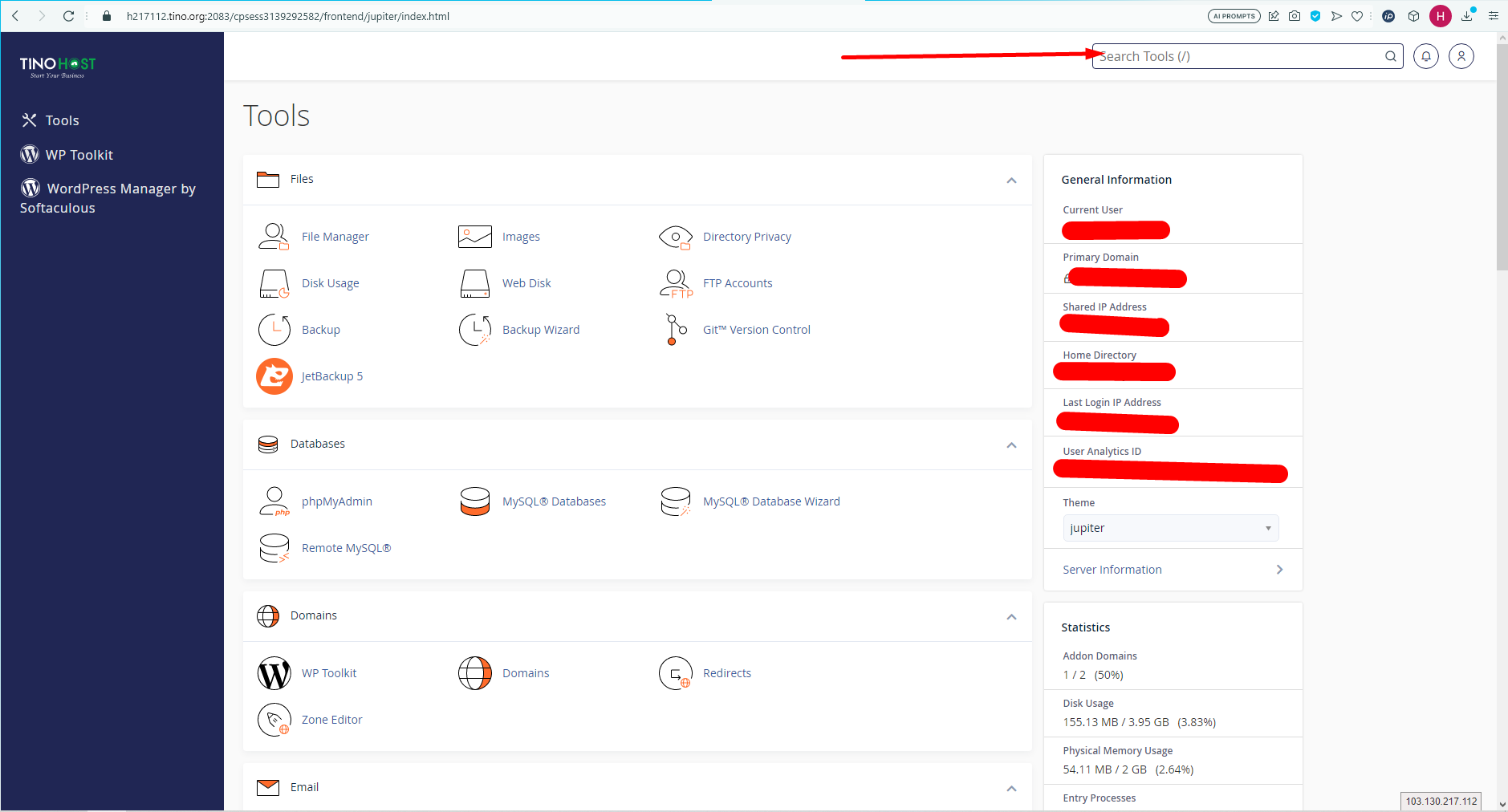
Hoặc có thể kéo xuống dưới và tìm icon như trong hình:
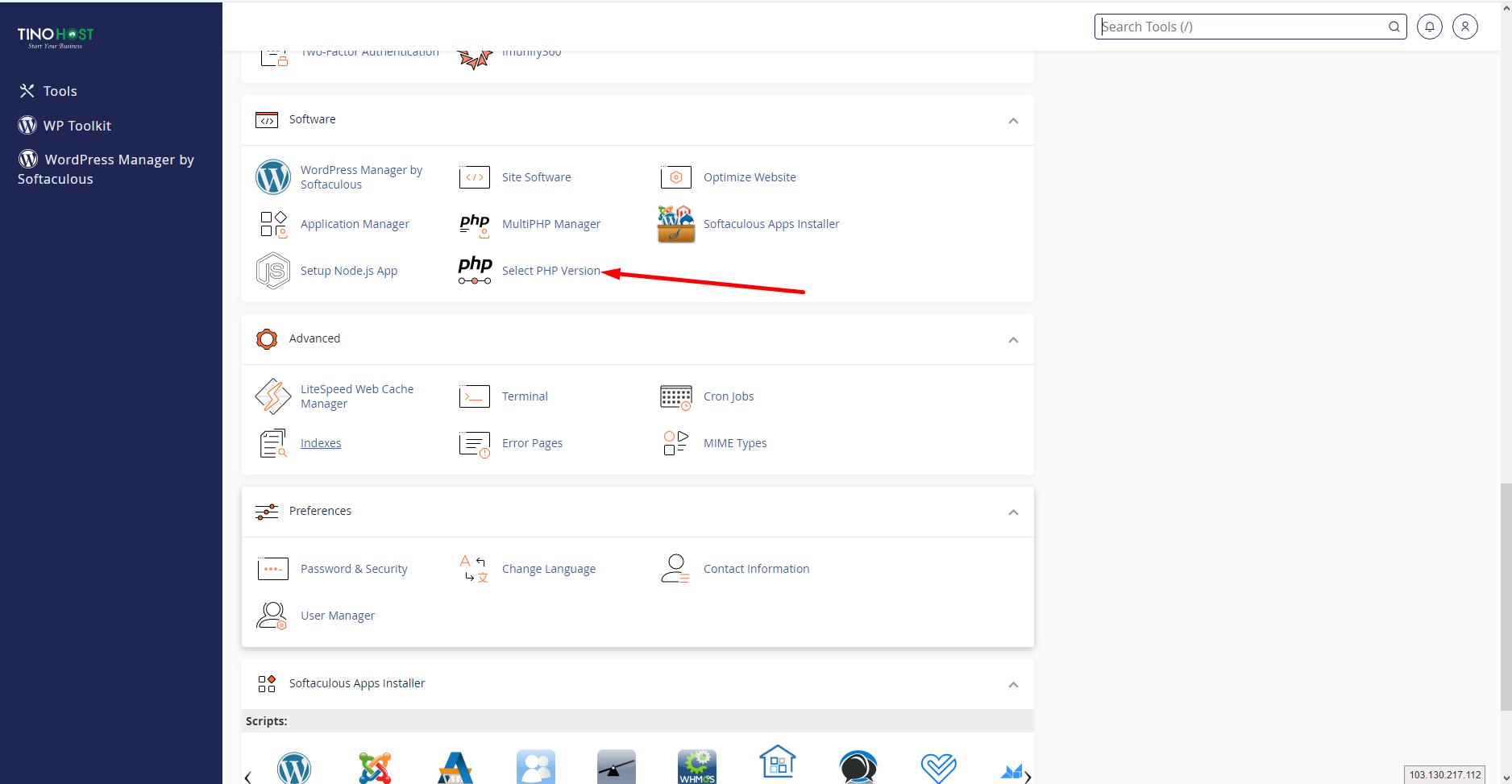
Bước 2: Phiên bản PHP hiện tại sẽ hiển thị (trong ví dụ này, Tino Group đang sử dụng phiên bản 8.1), bạn chọn vào đó để chọn lại phiên bản PHP 7.4 -> nhấn Apply để hoàn tất.
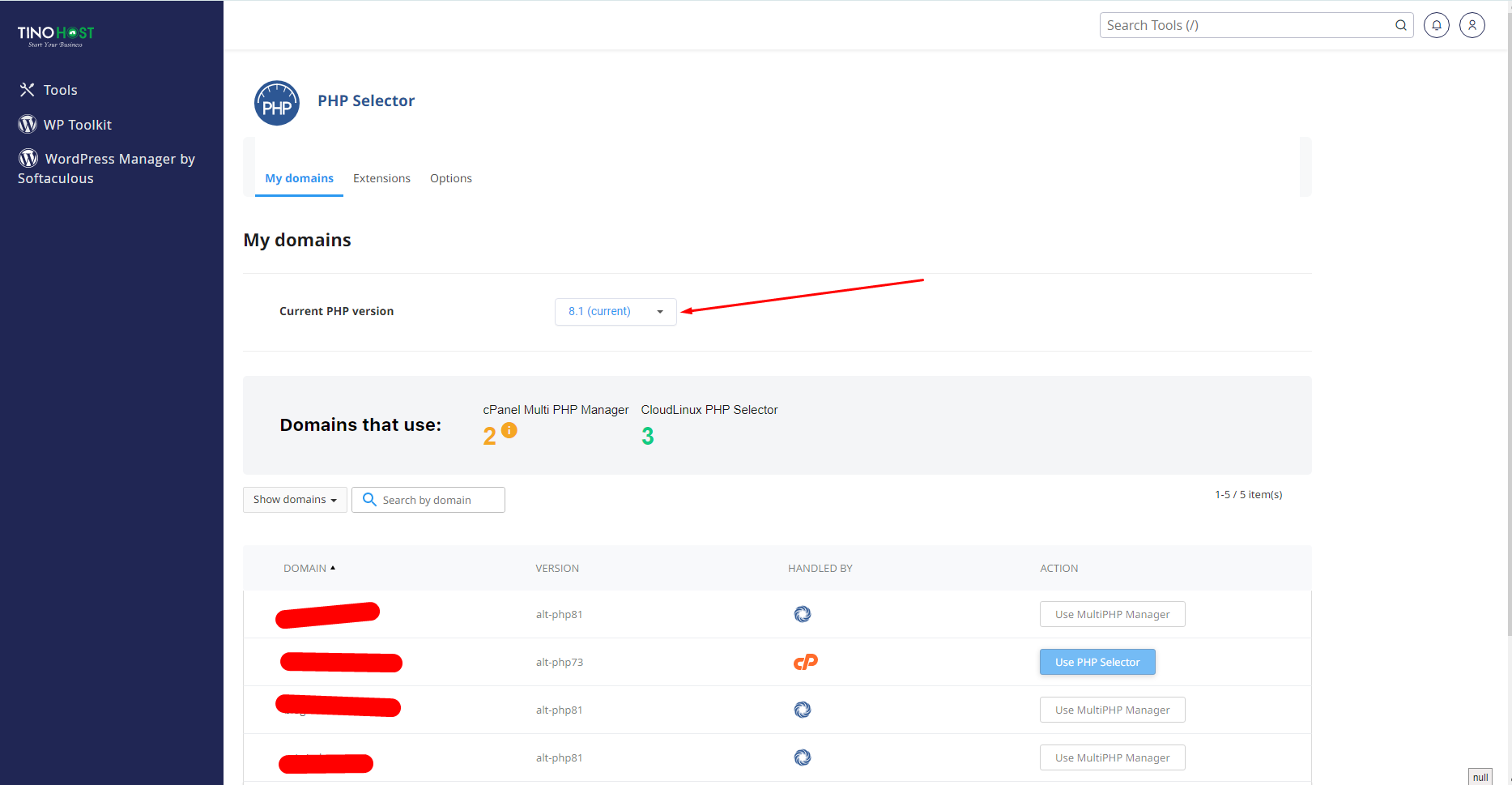
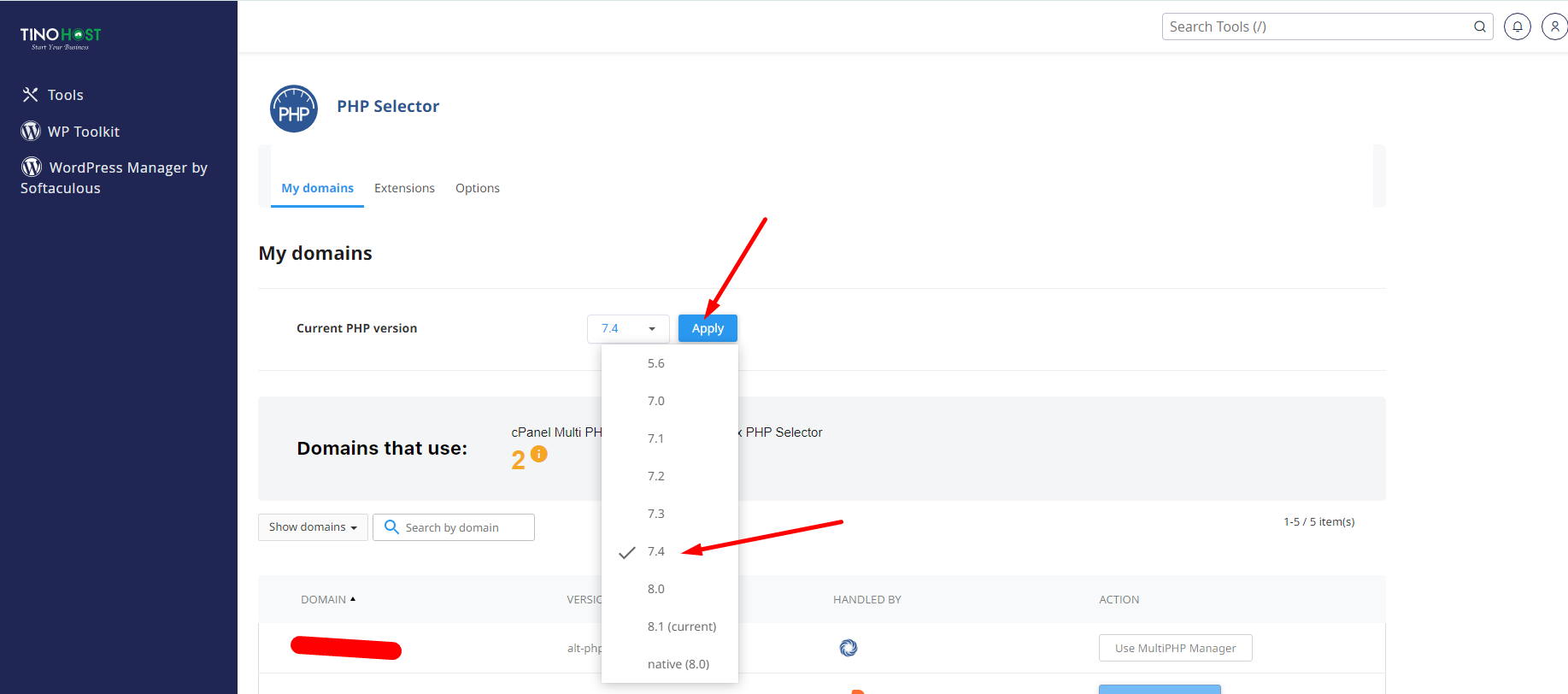
Bước 3: Bạn nhấn qua tab Extensions và Options để kiểm tra phiên bản bạn chọn đã được áp dụng hay chưa
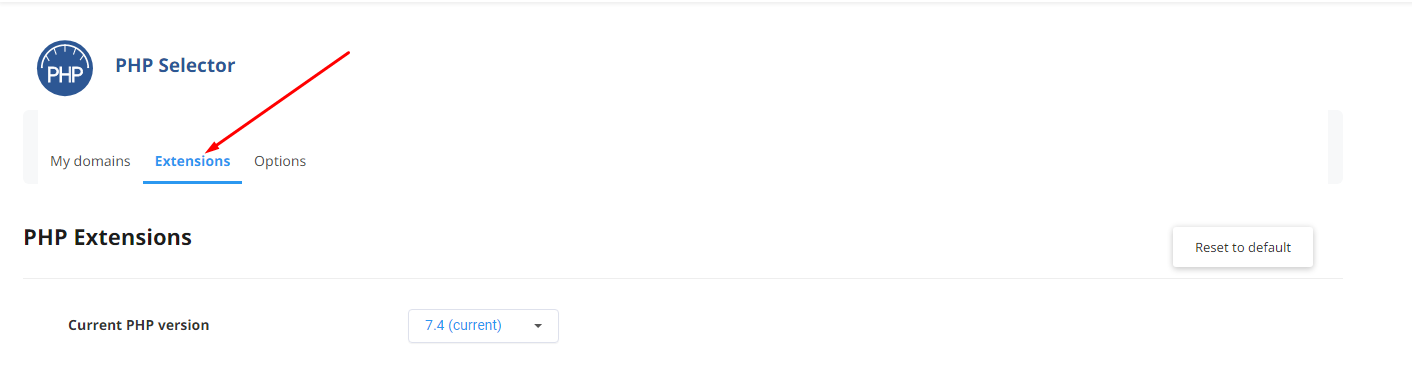

Nếu còn thắc mắc liên quan để quá trình đổi phiên bản PHP, bạn hãy liên hệ với Tino Group để được hỗ trợ sớm nhất.
Đối với trường hợp của Multi PHP, bạn có thể sử dụng nhiều phiên bản PHP trong 1 hosting cho nhiều tên miền khác nhau. Cách thực hiện như sau:
Bước 1: Tại trang tổng quan cPanel, bạn nhấn vào mục MultiPHP Manager.
Bước 2: Để thiết đặt phiên bản PHP riêng biệt, bạn hãy tích chọn tên miền. Sau đó, tại phần PHP Version, bạn có thể chọn phiên bản PHP mà mình rồi nhấn Apply để thực hiện.
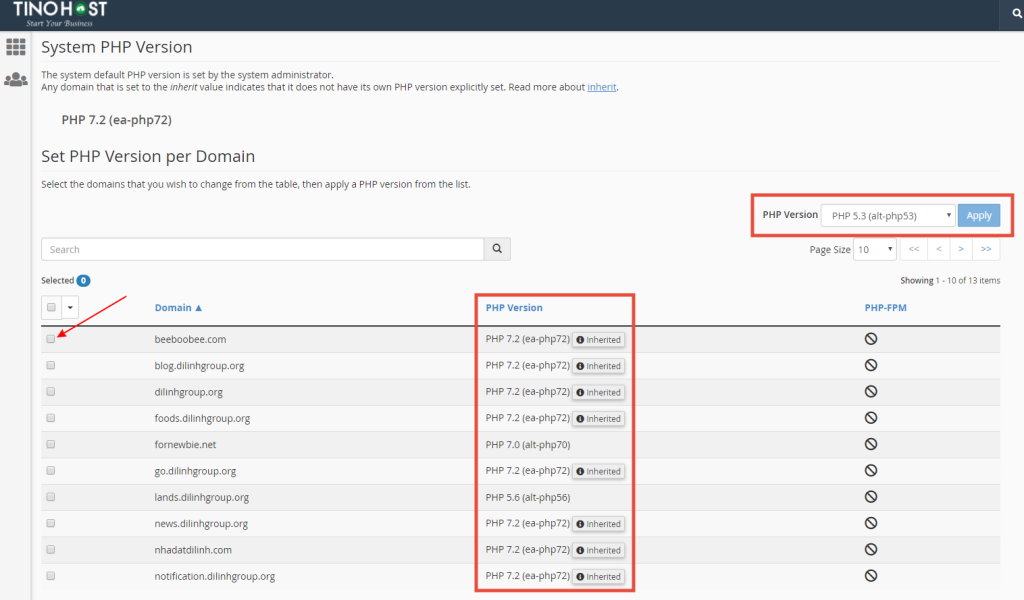
Bước 3: Nhấn Apply một lần nữa để xác nhận lại thao tác.

Sau khi thực hiện xong, bạn sẽ thấy tại trang giao diện ở cột PHP Version hiển thị loại PHP mà bạn đã chọn.
Chúc bạn thành công!















